Cómo crear una firma electrónica y firmar electrónicamente sus documentos
Publicado: 2023-10-12¿Qué es una firma electrónica?
Una firma electrónica, a menudo abreviada como firma electrónica, es un método para firmar documentos o validar transacciones en formato digital. Las imágenes escaneadas, los dibujos digitales, el clic para firmar, las iniciales mecanografiadas y los nombres mecanografiados son todos formatos de firmas electrónicas.
Los beneficios de las firmas electrónicas
Las firmas electrónicas ofrecen muchos beneficios en comparación con las firmas escritas con tinta. En el mundo digital actual, las firmas con tinta son muy inconvenientes.
Pero las firmas electrónicas cumplen todos estos requisitos:
Más rápido y más fácil : es mucho más fácil conseguir algo firmado electrónicamente. No tiene que preocuparse por impresoras o máquinas de fax.
Respetuoso con el medio ambiente : las firmas electrónicas también son más sostenibles porque no desperdician resmas de papel.
Independiente de la ubicación : en todas las industrias, cada vez más procesos se mueven en línea. Esto permite a las personas vivir y trabajar desde cualquier lugar. Las firmas electrónicas se pueden firmar de forma remota para que las personas no tengan que estar en el mismo lugar.
Seguras y conformes : en su mayor parte, las firmas electrónicas son tan válidas legalmente como las firmas manuscritas. Más sobre eso a continuación.
¿Son las firmas electrónicas legalmente vinculantes?
La mayoría de los países han promulgado leyes que reconocen la legalidad de las firmas electrónicas. Si bien las leyes varían de un país a otro, en su mayor parte es necesario que exista alguna forma de verificación de identidad para que las firmas electrónicas sean legalmente válidas. La mayoría del software de firma electrónica maneja la autenticación de identidad mediante correo electrónico. La plataforma activará una solicitud de firma de correo electrónico. El firmante hace clic en el botón del correo electrónico, verificando así su identidad.
Tenga en cuenta que si agrega una firma electrónica utilizando una herramienta de dibujo o cargando una foto de su firma, es posible que no se sostenga en los tribunales. Sin embargo, esos métodos pueden ser excelentes para casos de uso personal, como firmar solicitudes de alquiler o permisos escolares.
Firmas electrónicas versus firmas digitales
Las firmas electrónicas y las firmas digitales son métodos utilizados para validar documentos o transacciones digitales, pero sus tecnologías subyacentes y su nivel de seguridad son diferentes.
Las firmas electrónicas abarcan varios métodos de firmar documentos electrónicamente, como una imagen escaneada de una firma manuscrita, un nombre o inicial mecanografiado, o una casilla de verificación. Si utilizan métodos de autenticación como notificaciones por correo electrónico y verificación, entonces son legalmente vinculantes. Pero algunas firmas electrónicas no son jurídicamente vinculantes.
Por otro lado, las firmas digitales siempre utilizan técnicas criptográficas (claves públicas y privadas) para garantizar la autenticidad. Las firmas digitales proporcionan un mayor nivel de seguridad, pero no son necesarias para la mayoría de los casos de uso empresarial y, por lo tanto, se utilizan con poca frecuencia.
Cómo agregar firmas electrónicas a las propuestas
¿Quiere que se firme su propuesta? A continuación se explica cómo recopilar firmas electrónicas legalmente vinculantes en unos sencillos pasos.
Paso 1. Elige una plantilla de propuesta
Si aún no ha creado la propuesta, ahórrese horas de tiempo comenzando con una plantilla. Tenemos más de 75 plantillas de propuestas para que elijas. Elija uno que se adapte a su industria o elija el que tenga el diseño que más se asemeje a la marca de su empresa.
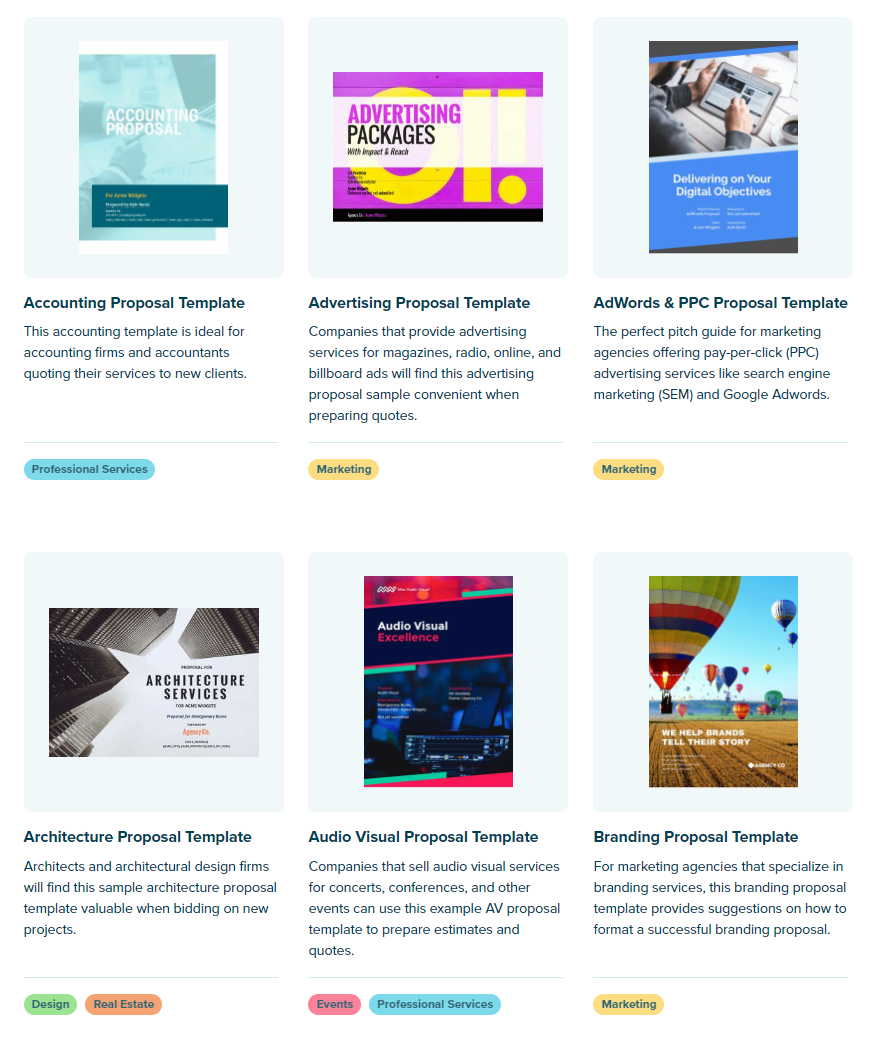
Paso 2. Personaliza la propuesta para tu negocio
A continuación, personalice la propuesta. Actualiza el diseño con los colores y fuentes de tu marca. Agregue el logotipo de su empresa, biografía, fotografías del equipo, etc.
También debe actualizar las secciones de propuestas especiales, como las estadísticas de la empresa en nuestra plantilla de publicidad, con sus propios números o propuestas de valor.
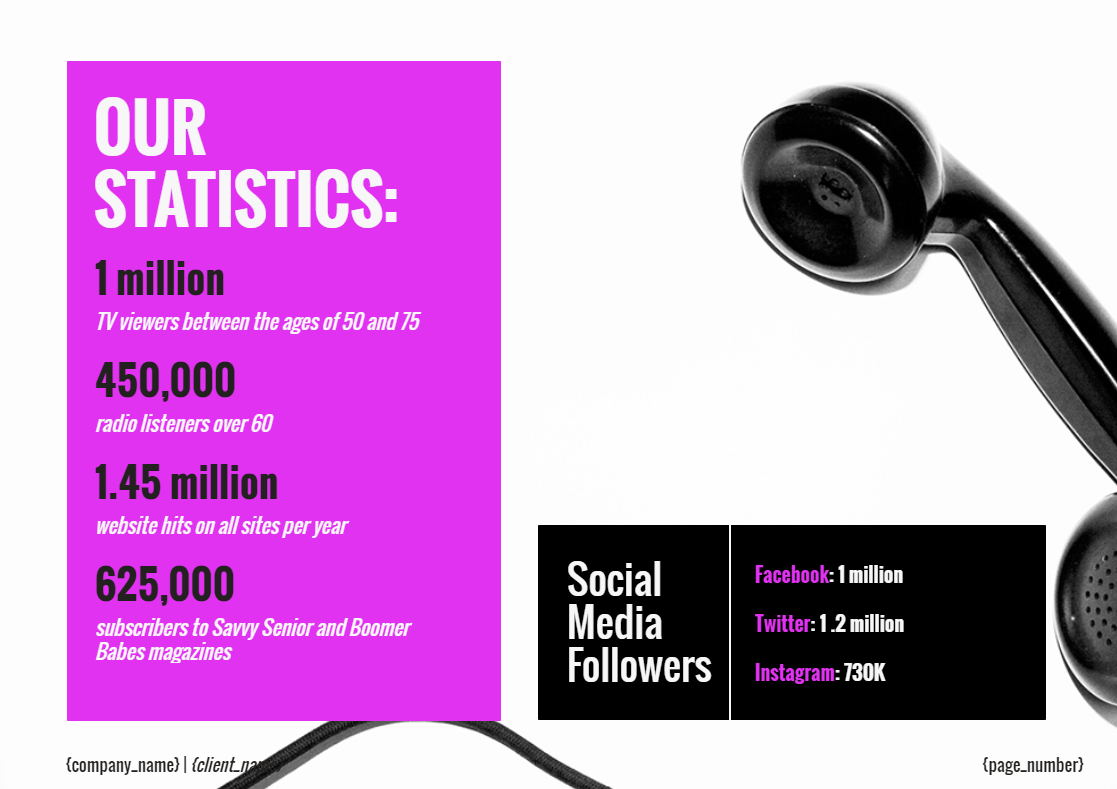
Paso 3. Agregue información del firmante y campos de firma
Una vez que haya terminado de escribir su propuesta, es hora de crear una página de firma electrónica. Todas nuestras plantillas de propuestas tienen una página de firma electrónica al final. Si está trabajando desde cero, simplemente cree una nueva página y agregue el nombre, el título y el bloque de firma del cliente. También debes agregar un campo de firma para ti.
Sus términos y condiciones o declaración de trabajo deben incluirse en esta página o continuar en esta página. (Como alternativa, también puede vincular desde la página a donde se encuentran sus términos y condiciones en su sitio web).
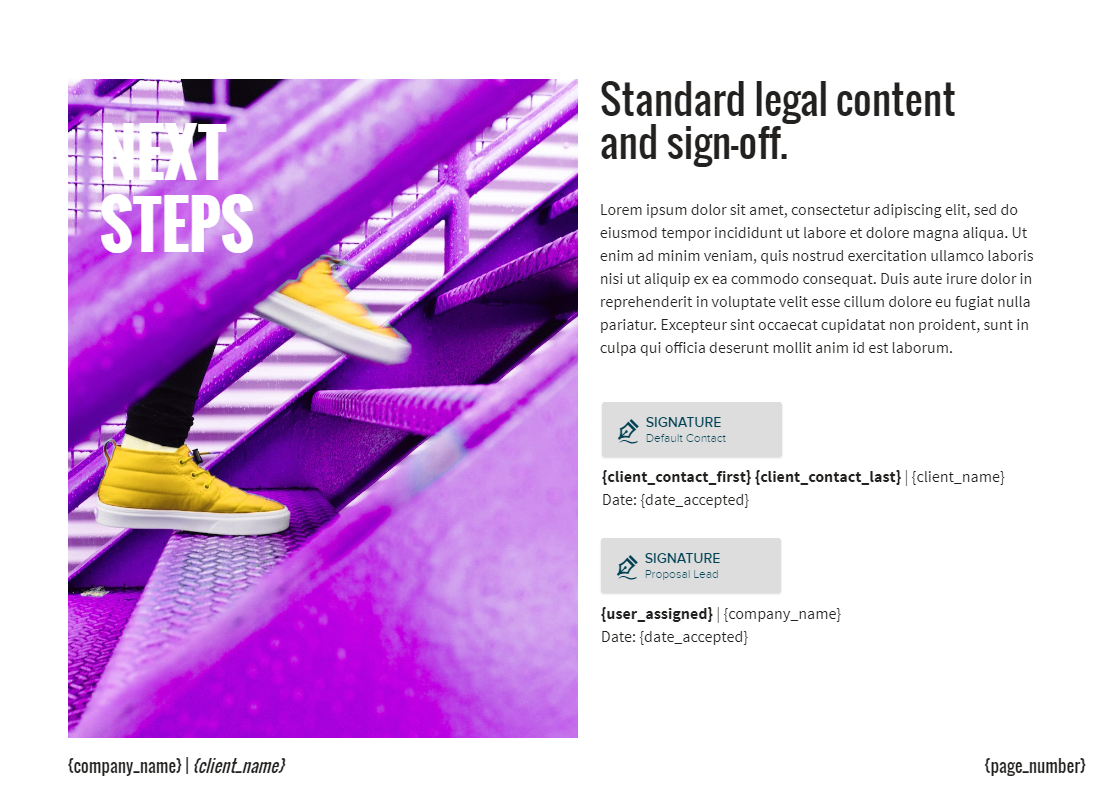
Paso 4. Envíe el documento para su firma y configure recordatorios por correo electrónico
El último paso es firmar el campo de su firma y hacer clic en "Enviar".
Su cliente recibirá una notificación por correo electrónico para ver la propuesta. Al hacer clic en el botón de su bandeja de entrada de correo electrónico, se autenticará su identidad, de modo que si firman, será legalmente vinculante.
El cliente puede revisar la propuesta, dejar comentarios, aceptar y firmar, y realizar un depósito utilizando nuestras integraciones de pago con QuickBooks y Stripe.
Al enviar su propuesta, también puede configurar recordatorios por correo electrónico de forma proactiva. Esto hace que su propuesta tenga un 50% más de probabilidades de cerrarse.
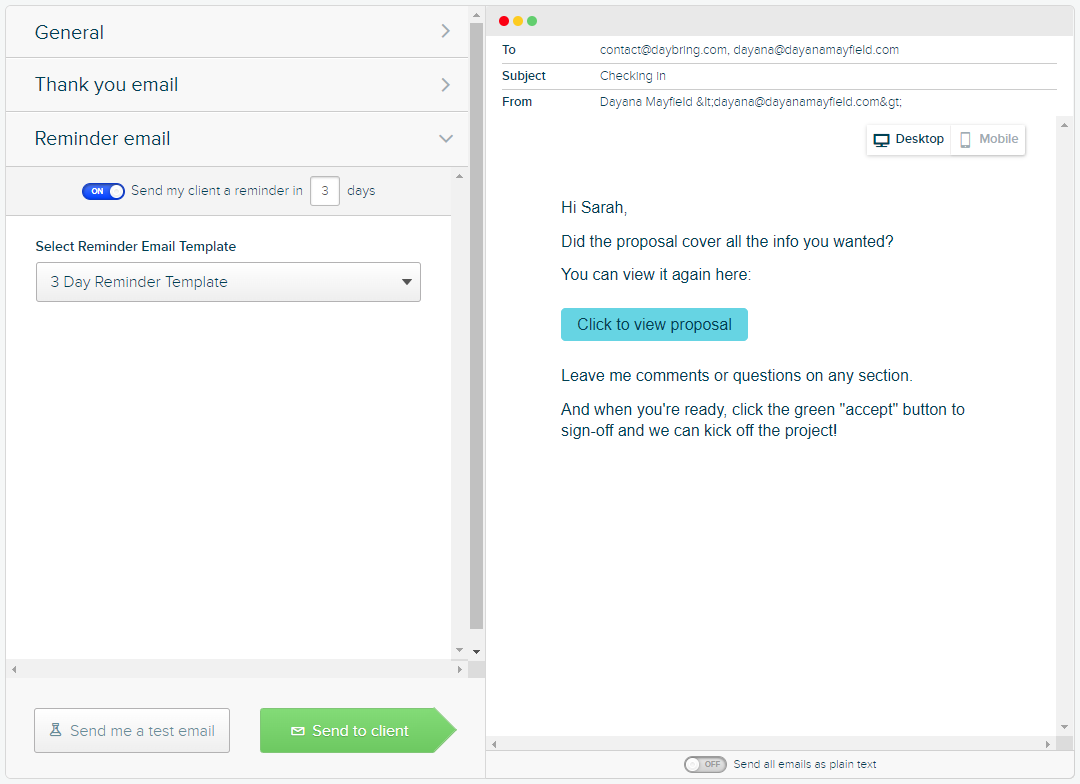
Para enviar propuestas en menos tiempo y cerrar más negocios, conoce más sobre Proposify .
Cómo agregar firmas electrónicas a documentos PDF
Los archivos PDF se utilizan para todo tipo de contratos y son fáciles de firmar. Sigue estos pasos:
Paso 1. Utilice la función Rellenar y firmar de Adobe Acrobat
Necesitará tener descargado Adobe Acrobat en su computadora. Dirígete al archivo que necesitas firmar, haz clic derecho sobre él y selecciona Abrir con >> Adobe Acrobat.
Si aún no tiene una línea de firma, continúe y cree una agregando varios caracteres de subrayado seguidos.
A continuación, haga clic en "Rellenar y firmar" y luego haga clic en "Agregar firma".
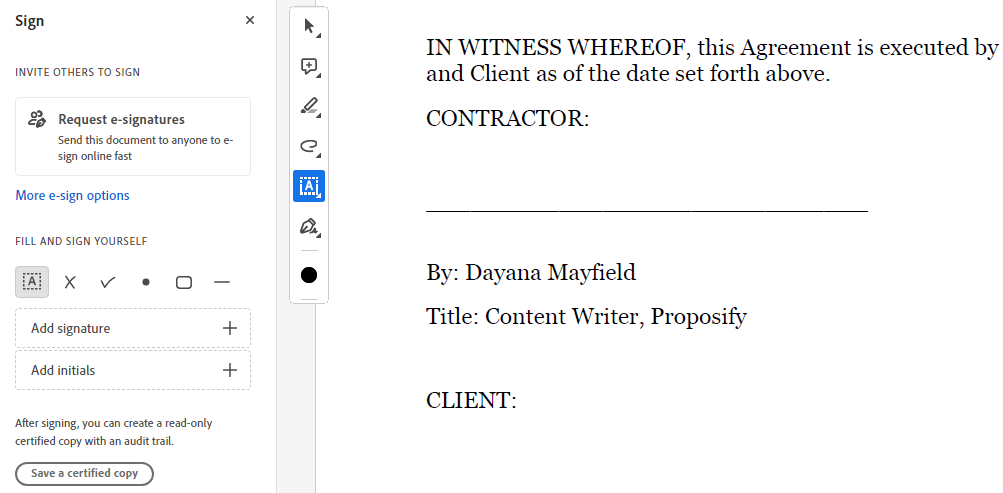
Paso 2. Escribe o dibuja tu firma
Ahora es el momento de crear tu firma. Tienes pocas opciones. Puede escribir su nombre, dibujar su firma o cargar una imagen.
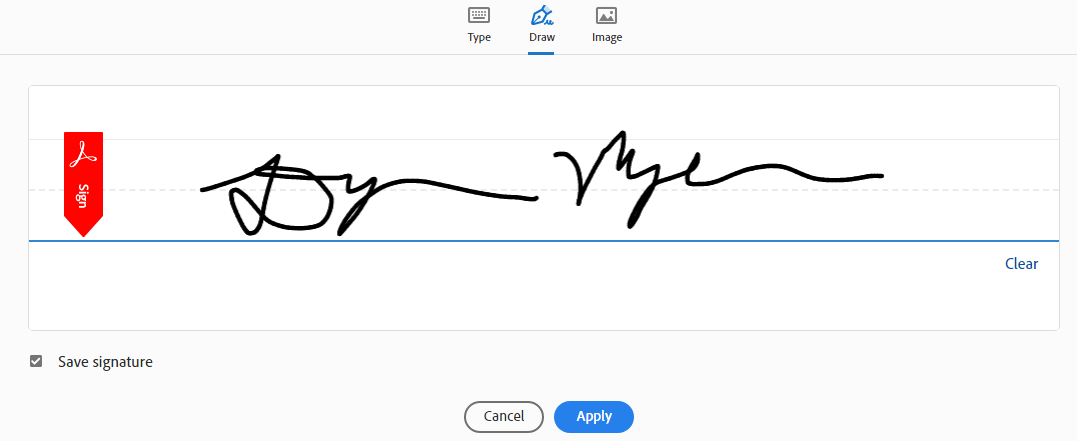
Paso 3. Coloca la firma en el lugar correcto.
Ahora arrastre y suelte esa firma en la línea de firma. Cambie su tamaño si es necesario para que se ajuste mejor a la línea y parezca más realista.
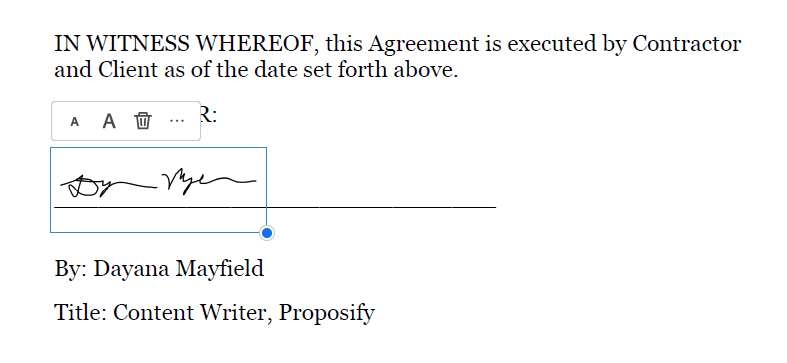
Paso 4. Guarde los cambios en el PDF y envíelo a otros firmantes si es necesario
El último paso es guardar el PDF. Puede guardar los cambios en el mismo documento o crear un documento nuevo si desea conservar el original sin firmar.
Si alguien más necesita firmarlo, adjúntelo a un correo electrónico y envíelo.
Si desea explorar opciones más seguras, consulte nuestro tutorial con diferentes métodos para agregar firmas electrónicas a archivos PDF o firmar sus documentos con Proposify.
Cómo agregar firmas electrónicas a Google Docs
Para agregar una firma electrónica a un documento de Google, siga estos pasos:
Paso 1. Cree o abra un contrato en Google Docs
Puede redactar su contrato en Google Docs o abrir un documento de Word existente con Google Docs subiéndolo a su Google Drive.
Asegúrese de tener líneas de firma para todos sus firmantes. Puede crearlos agregando varios caracteres de subrayado seguidos.
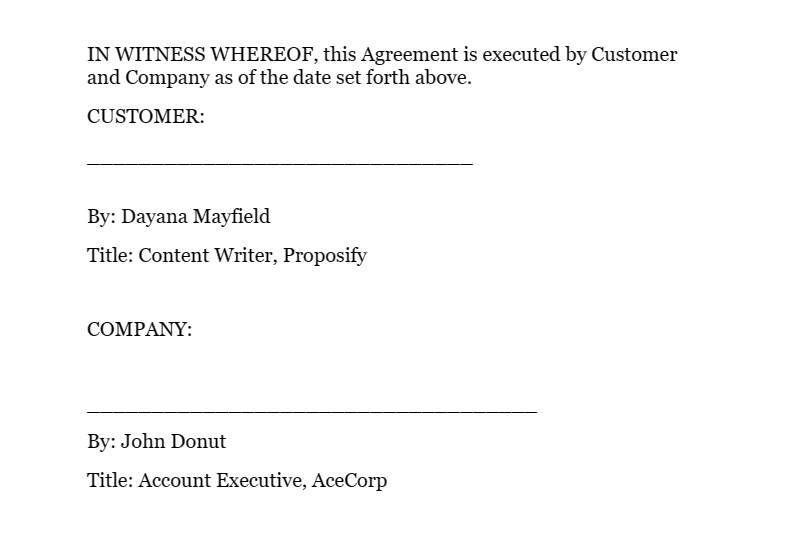
Paso 2. Utilice la herramienta de dibujo de Google Docs
A continuación, seleccione Insertar >> Dibujo >> Nuevo para agregar un nuevo garabato de firma.
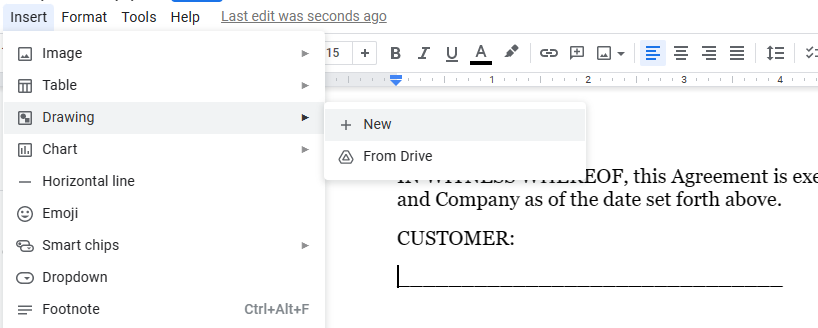
La herramienta Dibujo aparecerá como una ventana emergente. Selecciona la herramienta Línea y cámbiala a Garabato para que puedas dibujar de forma libre.
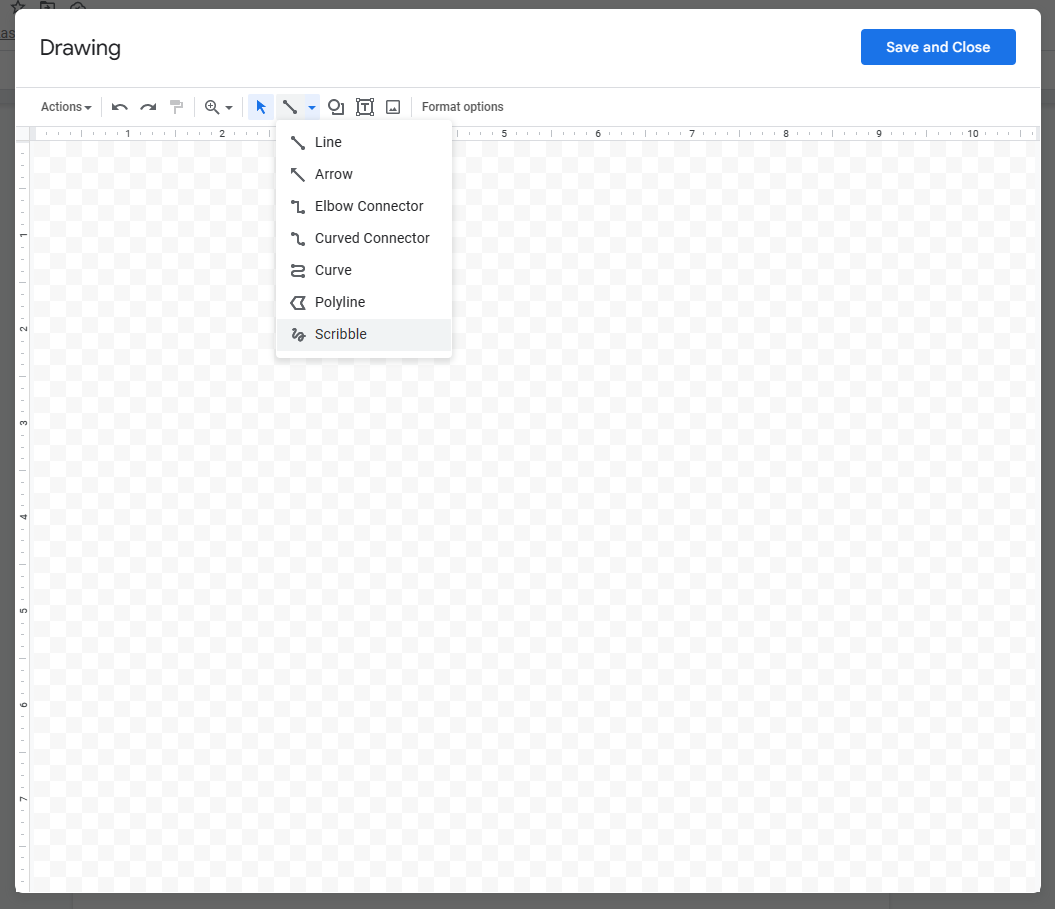
Paso 3. Dibuja tu firma
Ahora es el momento de dibujar tu firma. Puede utilizar tantos movimientos del mouse como necesite para hacerlo bien.

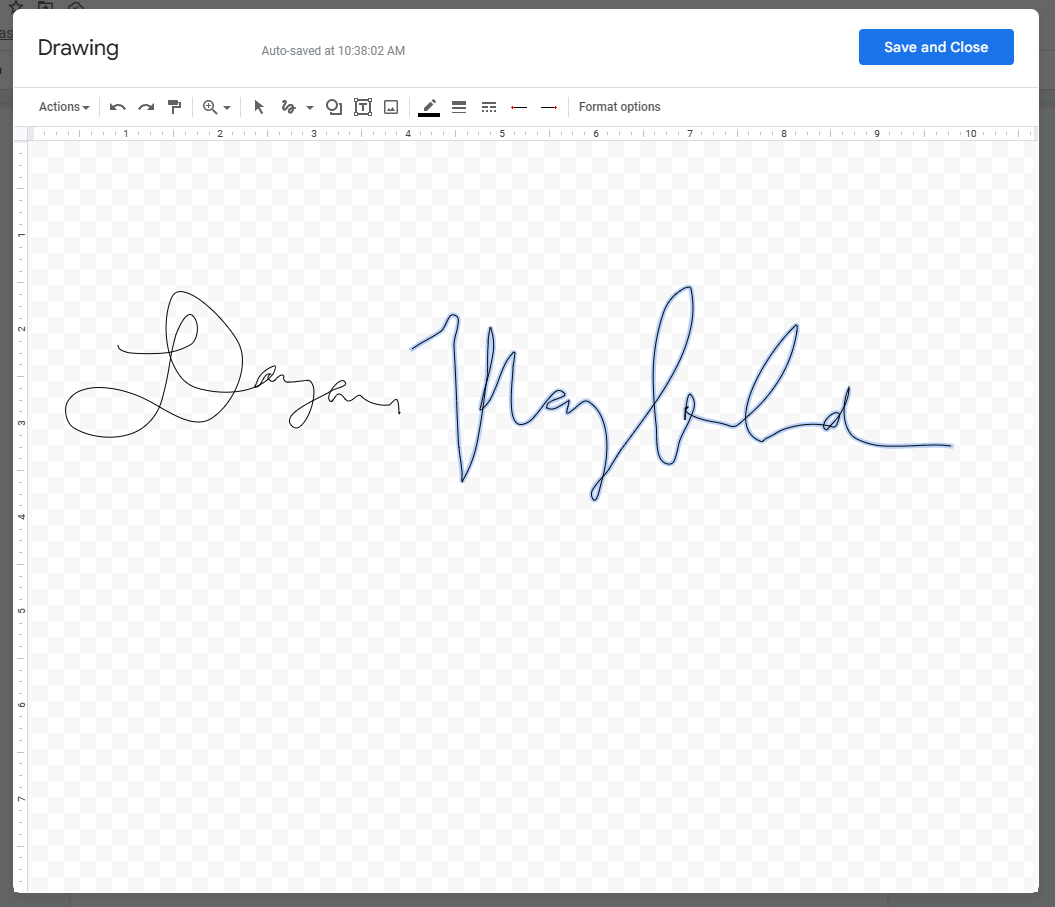
Paso 4. Coloca y cambia el tamaño de tu firma electrónica
Finalmente, arrastre y suelte su firma donde debe ir. Cambie el tamaño según sea necesario.
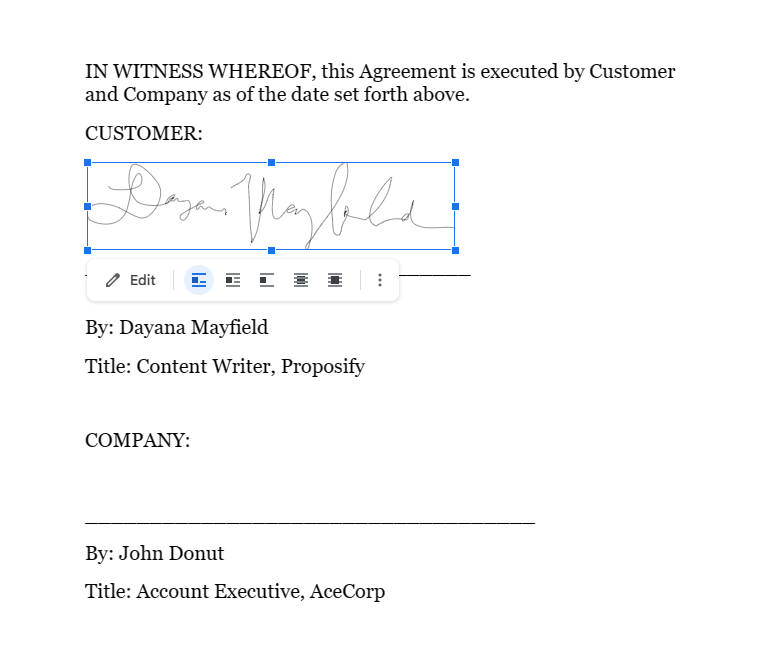
Si alguien más necesita firmar el documento de Google, puede enviárselo junto con este tutorial para que sepa cómo hacerlo.
Tenemos varios métodos para agregar firmas a Google Docs aquí .
Cómo agregar firmas electrónicas a documentos de Microsoft Word
Si utiliza un complemento de Microsoft Word, puede firmar documentos con Microsoft Word y asegurarse de que estas firmas sean legalmente vinculantes. A continuación se explica cómo hacer esto con el complemento Scrive.
Paso 1. Instale el complemento Scrive para Office
Abra un documento de Microsoft Word y seleccione "Insertar" y luego "Obtener complementos". Luego puede escribir "Scrive" en la barra de búsqueda para ubicar el complemento Scrive.
(O busque "firma" si desea explorar todas las opciones de herramientas de firma electrónica que funcionan dentro de Microsoft Word. Otras opciones incluyen SigningHub, Dropbox Sign y TrustSigner).
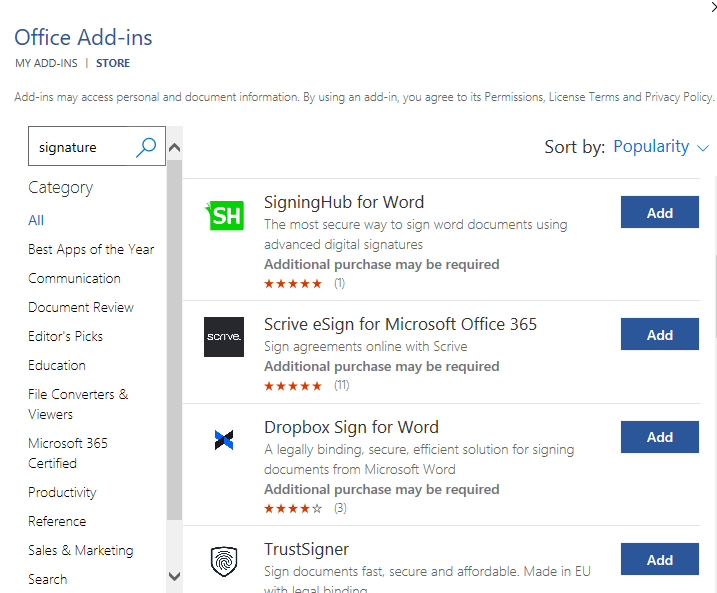
Instale el complemento Scrive y luego vaya a su sitio web para comenzar su prueba gratuita de 30 días.
Paso 2. Iniciar un nuevo proceso de firma
Seleccione "Iniciar nuevo proceso". Básicamente, esto crea un nuevo documento de firma, que podrá rastrear en su cuenta de Scrive.
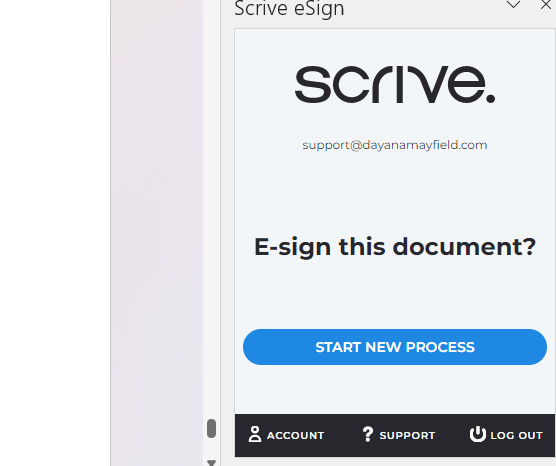
Paso 3. Añade un firmante y su información de contacto
Haga clic en "Agregar parte" para agregar un nuevo firmante a su documento. Incluya el nombre, apellido y dirección de correo electrónico de la parte firmante. También puede agregar su número de teléfono móvil y el nombre de la empresa.
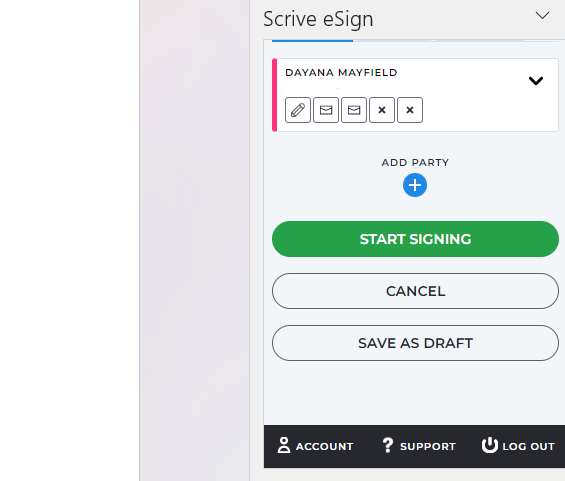
Agregue otros firmantes según sea necesario.
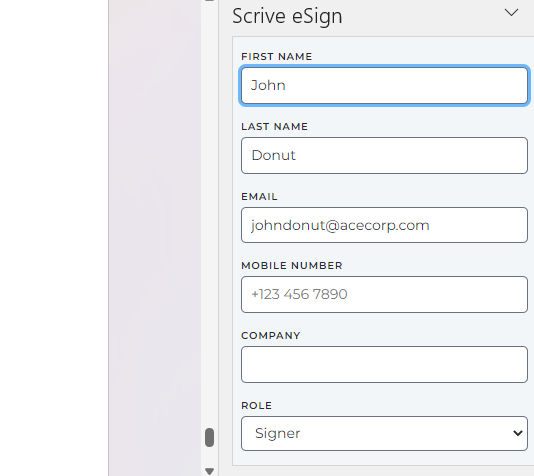
Paso 4. Seleccione "Comenzar a firmar" para enviar los correos electrónicos de solicitud de firma.
Ahora es el momento de presionar "Comenzar a firmar". Esto activará las notificaciones por correo electrónico para usted y los demás firmantes. Estas notificaciones por correo electrónico funcionan como validación de identidad, lo que garantiza que sus firmas sean legalmente vinculantes.
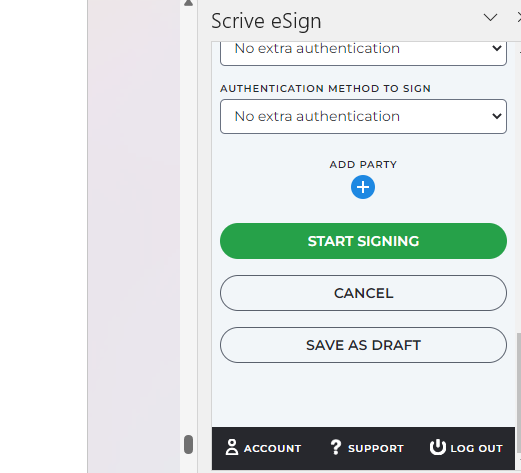
Paso 5. Abra el correo electrónico de notificación para firmar el documento usted mismo.
Por último, abra la notificación por correo electrónico enviada a su bandeja de entrada y firme el documento.
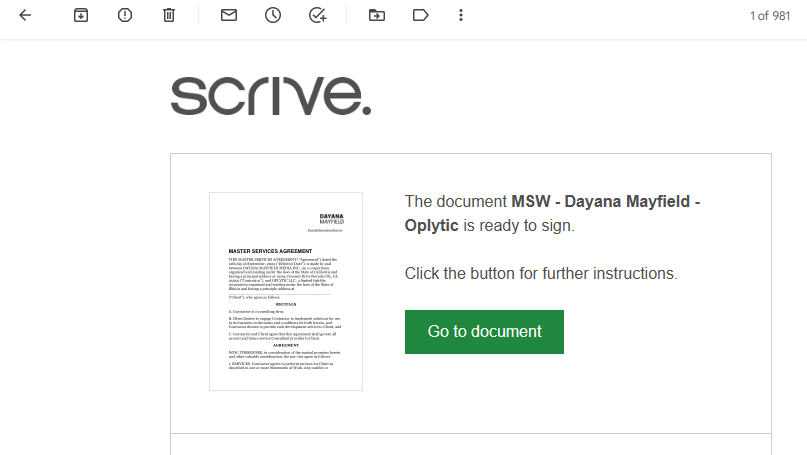
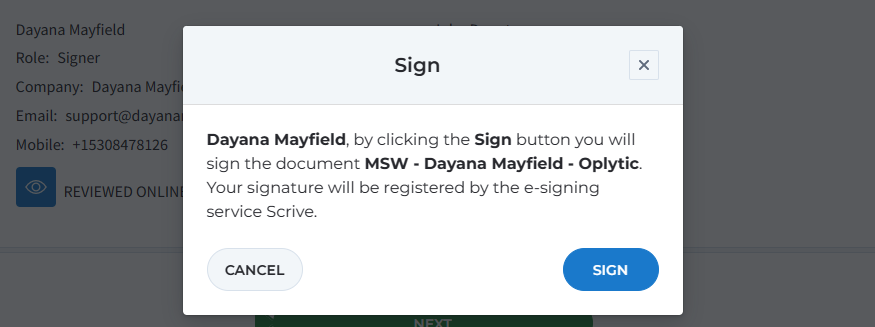
Cubrimos métodos adicionales en nuestro tutorial sobre cómo insertar firmas en Microsoft Word .
Las mejores herramientas para recopilar firmas electrónicas
Estos son algunos de nuestros programas de firma electrónica favoritos.
Ya sea que esté buscando una plataforma con todas las funciones que pueda ayudarlo a optimizar sus tareas diarias o simplemente desee una herramienta de firma electrónica sencilla y gratuita, lo tenemos cubierto.
1. Proponer
Lo mejor para los equipos de ventas
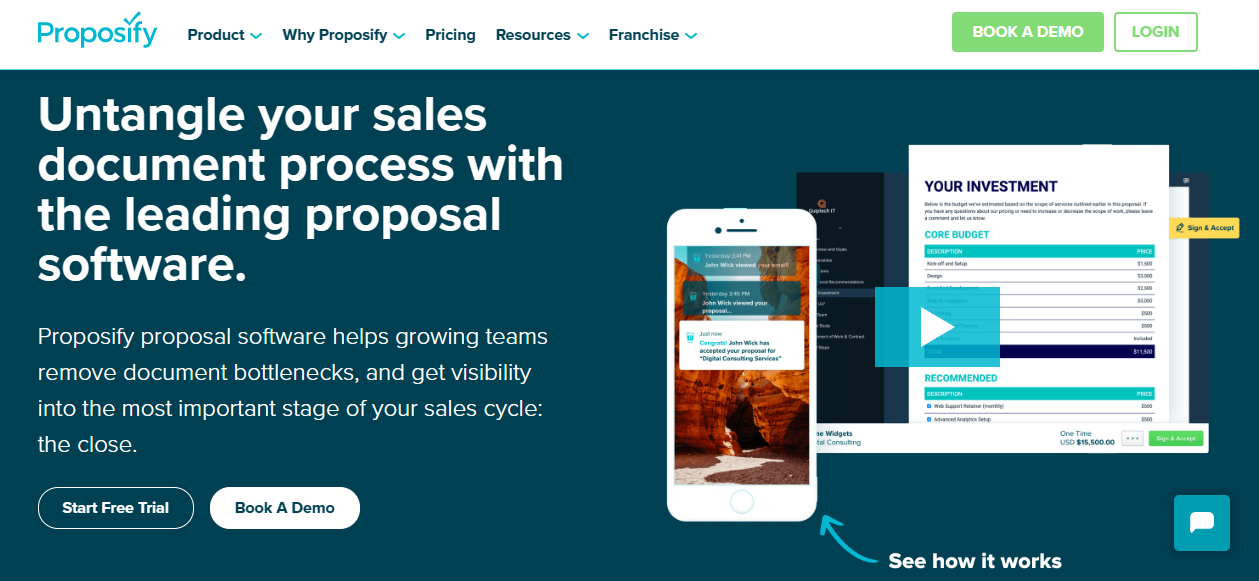
Proposify es una plataforma de software de propuestas que ayuda a los profesionales de ventas y propietarios de pequeñas empresas a cerrar más acuerdos. Puede deshacerse de las propuestas en PDF difíciles de actualizar y optar por propuestas basadas en la web que se pueden compartir, ver y firmar en línea fácilmente. También podrá acelerar el proceso de creación de su propuesta y obtener información las 24 horas del día, los 7 días de la semana sobre la actividad del cliente.
Características :
Firmas electrónicas
Recordatorios automatizados
Plantillas de propuestas
Biblioteca de contenido para almacenar fragmentos de propuestas reutilizables
Revisión y aprobaciones internas de propuestas.
Revisión y comentarios del cliente.
Integraciones y procesamiento de pagos
Seguimiento de la actividad del cliente
Análisis de cierre y contenido.
Precios :
El plan de equipo de Proposify cuesta $49 por usuario por mes. Si está interesado en nuestras funciones empresariales, como el inicio de sesión único y nuestra integración con Salesforce, reserve una demostración para obtener un presupuesto personalizado.
2. Dubsado
Lo mejor para autónomos
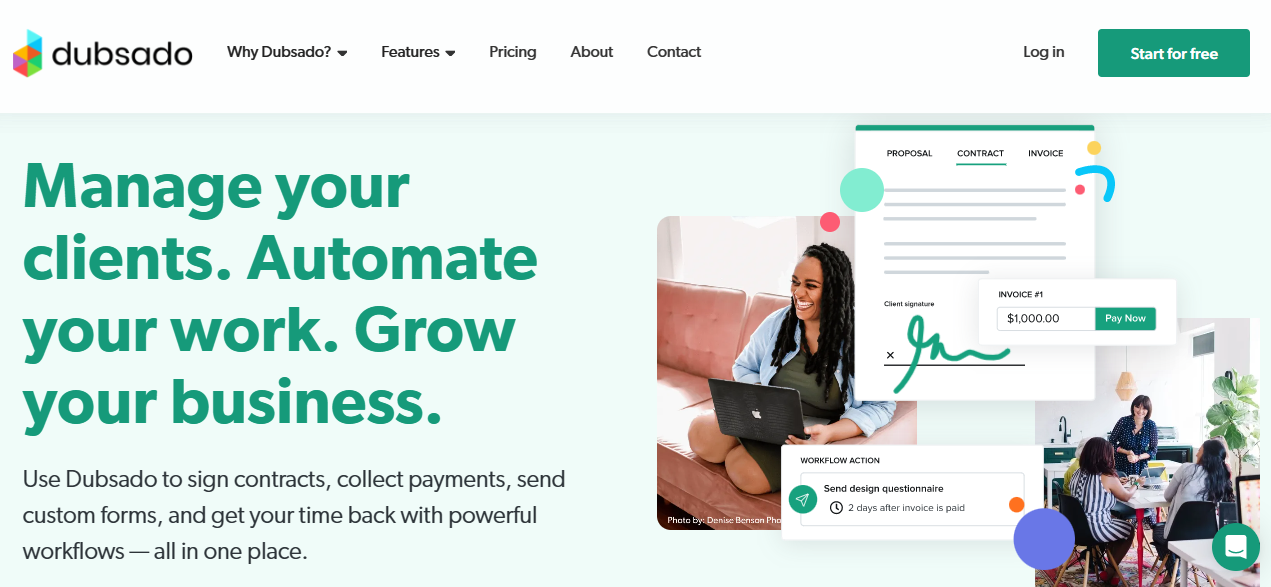
Con Dubsado, los autónomos y los emprendedores individuales pueden gestionar la mayoría de sus tareas administrativas en un solo lugar. Úselo para que la experiencia de su cliente sea más fluida y coherente.
Características :
Firmas electrónicas
Recordatorios automatizados
Portal del cliente
Formularios de admisión
Facturas
Programación de citas
Integración de Zapier
Precios :
El Plan Inicial cuesta $200 por año y ofrece clientes y proyectos ilimitados. Si opta por el Plan Premier a $400 por año, desbloqueará funciones avanzadas como programación de citas, flujos de trabajo automatizados y propuestas públicas (que son esencialmente paquetes que se pueden comprar y que puede insertar en su sitio web).
3. Signo Xodo
Lo mejor para firmas electrónicas gratuitas
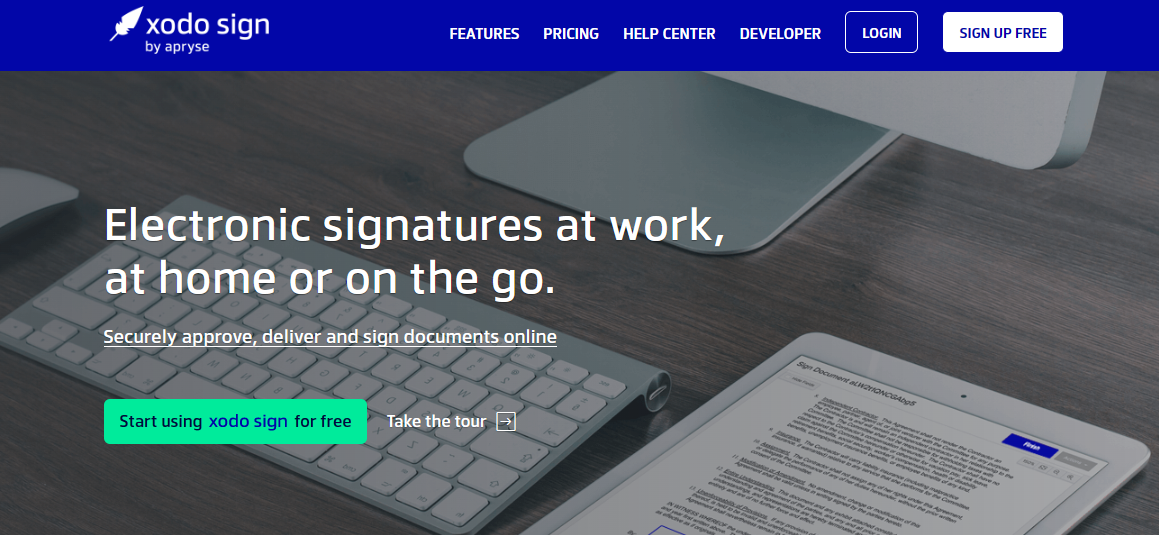
A diferencia de la mayoría de las herramientas de firma electrónica, Xodo Sign ofrece un plan gratuito. Puede dejar de usar papel sin tener que comprometerse a pagar un cargo recurrente. La plataforma ofrece precios asequibles para empresas de todos los tamaños.
Características :
Firmas electrónicas
Recordatorios automatizados
Plantillas de documentos
editor de documentos
Pista de auditoría
Firma en persona (mediante una tableta u otro dispositivo)
Integraciones de almacenamiento en la nube
Precios :
En el plan gratuito, obtienes hasta 3 documentos por mes. O opte por el plan Básico y obtenga documentos ilimitados y hasta 3 plantillas por $9,99 al mes.
Firmar contratos y propuestas con Proposify
Con Proposify puedes enviar contratos básicos y propuestas bellamente diseñadas para su firma. Con nuestras sencillas firmas electrónicas, recordatorios automáticos por correo electrónico, comentarios de propuestas e integraciones de pagos, puede optimizar su proceso de ventas y mejorar la experiencia del cliente.
Y si tiene varios representantes de ventas que envían propuestas, finalmente podrá controlar lo que envían para que los mensajes de su marca sean coherentes. Además, obtiene visibilidad completa de la actividad del cliente para saber con quién realizar el seguimiento y cuándo.
Envía propuestas destinadas a cerrar con Proposify.
